このページでは
エクセルの表の総合計を
表の隅ではなく、
表から離れた
どの位置にあるセルにでも表示する
方法を説明しています。
やり方は
初心者でも簡単で
範囲の選択と
アイコンクリックだけで実行できます。
この方法を
画像3つを使い説明していますので
理解し易いと思います。
説明は単純に合計を表示する他に、
それをエクセルの
他のシートにも表示する方法も説明しています。
前回はエクセルの
「オートSUM」で合計を出す方法と
それを応用して
簡単に総合計を表示する方法でした。
前回はエクセルで
表の数値の端に合計を表示しましたが
今回は自分が選択した位置で
どのセルにでも合計や
総合計を表示することができる方法です。
次の例では
表と離れた位置にある
「C5」セルに
合計を表示するように
このセルを選択しました。
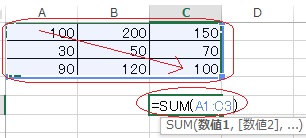
「C5」セルを選択したら
エクセルのメニューから
「数式」を選択し
「オートSUM」の「Σ」をクリックします。
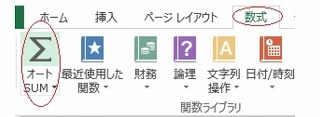
数値が入っている表の最初のセル
「A1」をクリックして
そのまま最後の
「C3」セルまでマウスを移動すると
上記の画面のように
「=SUM(A1:C3)」と表示されます。
この状態で
「Enter」キーで確定すると次のように
「C5」セルに総合計を表示できます。
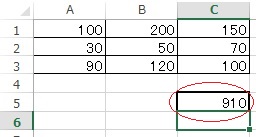
エクセルの
列や行だけの合計を
選択位置に表示するのも同じ操作です。
このエクセルの総合計を
別のセルに表示するには
表示したいセルをクリックして
選択したら
「=」を入力して
総合計が表示されているセルをクリックして
「Enter」でOKです。
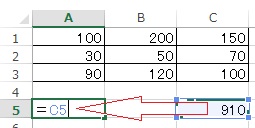
次は主要関数の使い方です。
1.エクセルの起動
2.新規ブックを開く
4.保存先の選択方法
5.ファイル名の入力
7.印刷サイズの設定
8.印刷サイズの確認
9.余白の設定方法
10.プレビューで設定
11.セルとシートの説明
12.文字入力とセル幅
13.セル幅に文字を合わせる
14.セル内で改行する方法
15.文字を編集する方法
16.文字色の設定方法
17.連番を入力する方法
18.罫線の挿入方法
19.罫線を編集する方法
20.セルの結合方法
21.結合後の編集方法
22.数値の表示変更
23.日付 時刻 %表示
24.郵便表示と小数点
25.計算式の入力方法
26.簡単に合計を計算
27.式を複数セルにコピー
28.答えの場所を移動する
29.関数を使った式を使う